win10无法连接到打印机拒绝访问怎么办 win10打印机拒绝访问无法连接处理方法
更新时间:2024-06-25 14:52:45作者:run
当我们使用win10操作系统时,有时会遇到无法连接到打印机并提示拒绝访问的问题,这种情况可能会让我们感到困惑和无奈,对此win10无法连接到打印机拒绝访问怎么办呢?本文将为大家介绍win10打印机拒绝访问无法连接处理方法。
具体方法如下:
1、启动电脑后,按住键盘上的【Win+R】快捷键,快速唤出运行操作界面。
2、输入【services.msc】并按下【确认】或【回车】按钮,打开【服务管理器】窗口。
3、定位到【Print Spooler】选项,之后,鼠标右击找到并选择【停止】选项。
4、按住【Win+R】键启动运行程序,输入【C:\Windows\System32\spool\PRINTERS】。
5、完成后同样按下【确定】或【回车】,这时会弹出提示信息:你当前无权访问该文件夹。
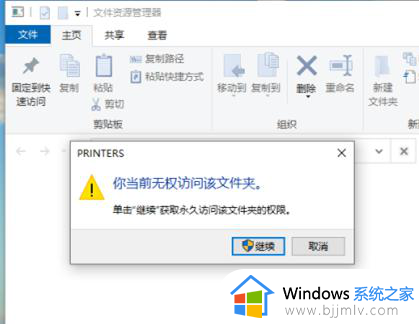
6、紧接着,将下列所有未读取的文档全部彻底删除,返回到服务管理器页面。
7、双击【Print Spooler】,将启动类型修改成【自动】,单击【确定】即可。
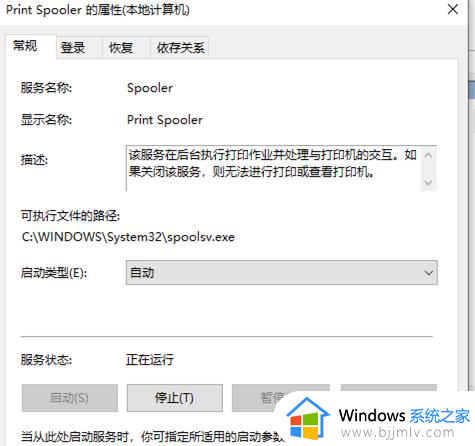
以上就是win10打印机拒绝访问无法连接处理方法的全部内容,还有不懂得用户就可以根据小编的方法来操作吧,希望能够帮助到大家。
win10无法连接到打印机拒绝访问怎么办 win10打印机拒绝访问无法连接处理方法相关教程
- win10连不上打印机拒绝访问怎么办 win10无法连接打印机拒绝访问如何解决
- win10家庭版共享打印机拒绝访问无法连接解决方法
- 共享win10打印机拒绝访问怎么办 win10系统共享打印机拒绝访问解决方法
- win10打印机共享拒绝访问怎么办 win10打印机共享无法连接如何解决
- win10家庭版update拒绝访问怎么办 win10 update服务拒绝访问修复方法
- win10共享拒绝访问怎么办 win10共享访问被拒绝访问怎么解决
- win10本地磁盘拒绝访问怎么办 win10本地磁盘无法访问拒绝访问解决方法
- 磁盘拒绝访问怎么办win10 win10本地磁盘拒绝访问如何修复
- win10电脑的服务拒绝访问怎么办 win10服务拒绝访问如何解决
- win10打印机共享拒绝访问怎么办 win10电脑打印机共享访问失败如何解决
- win10如何看是否激活成功?怎么看win10是否激活状态
- win10怎么调语言设置 win10语言设置教程
- win10如何开启数据执行保护模式 win10怎么打开数据执行保护功能
- windows10怎么改文件属性 win10如何修改文件属性
- win10网络适配器驱动未检测到怎么办 win10未检测网络适配器的驱动程序处理方法
- win10的快速启动关闭设置方法 win10系统的快速启动怎么关闭
win10系统教程推荐
- 1 windows10怎么改名字 如何更改Windows10用户名
- 2 win10如何扩大c盘容量 win10怎么扩大c盘空间
- 3 windows10怎么改壁纸 更改win10桌面背景的步骤
- 4 win10显示扬声器未接入设备怎么办 win10电脑显示扬声器未接入处理方法
- 5 win10新建文件夹不见了怎么办 win10系统新建文件夹没有处理方法
- 6 windows10怎么不让电脑锁屏 win10系统如何彻底关掉自动锁屏
- 7 win10无线投屏搜索不到电视怎么办 win10无线投屏搜索不到电视如何处理
- 8 win10怎么备份磁盘的所有东西?win10如何备份磁盘文件数据
- 9 win10怎么把麦克风声音调大 win10如何把麦克风音量调大
- 10 win10看硬盘信息怎么查询 win10在哪里看硬盘信息
win10系统推荐